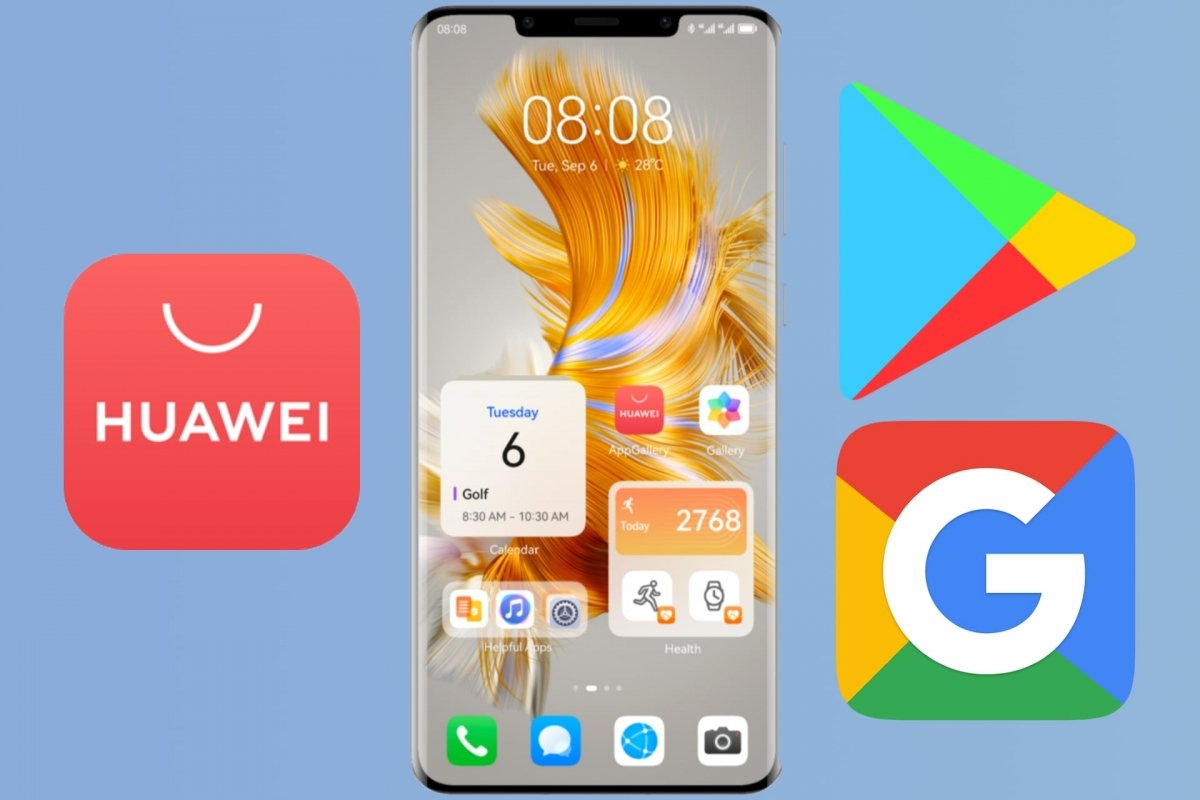С некоторых пор телефоны марки Huawei по умолчанию не поставляются с магазином приложений Google Play Store. Как и с остальными компонентами, позволяющими использовать приложения Google, такие как Gmail, Drive или YouTube и другие. Вместо этого вы можете использовать AppGallery или перейти на такие сайты, как Malavida, чтобы установить приложения для Android.
Но может быть так, что, несмотря на использование Huawei, вы также хотите иметь доступ к Google Play Store и официальным приложениям Google. К счастью, операционная система Huawei, EMUI, основана на Android, поэтому вы можете устанавливать приложения Google, даже если они недоступны по умолчанию. Читайте дальше.
Как загрузить и установить Google Play Store на смартфон Huawei
Хотя на ваше устройство Huawei можно установить Google Play Store, в зависимости от вашей модели процесс будет проще или сложнее. А именно на некоторых моделях телефонов Huawei этот процесс довольно прост:
- Зайдите в настройки
- Войдите в «Дополнительные настройки».
- Выберите категорию «Безопасность».
- Нажмите, чтобы активировать опцию «Источники» или «Неизвестные источники».
Вы можете скачать APK-файл Google Play Store из браузера Huawei, открыть его и без проблем установить.
Но это не всегда так просто. Иногда вы можете столкнуться с препятствиями, которые не позволяют это сделать, например, с сертификацией устройства Google. Или просто ошибки, приводящие к прерыванию процесса установки. Одним из возможных решений является использование таких приложений, как Chat Partner.
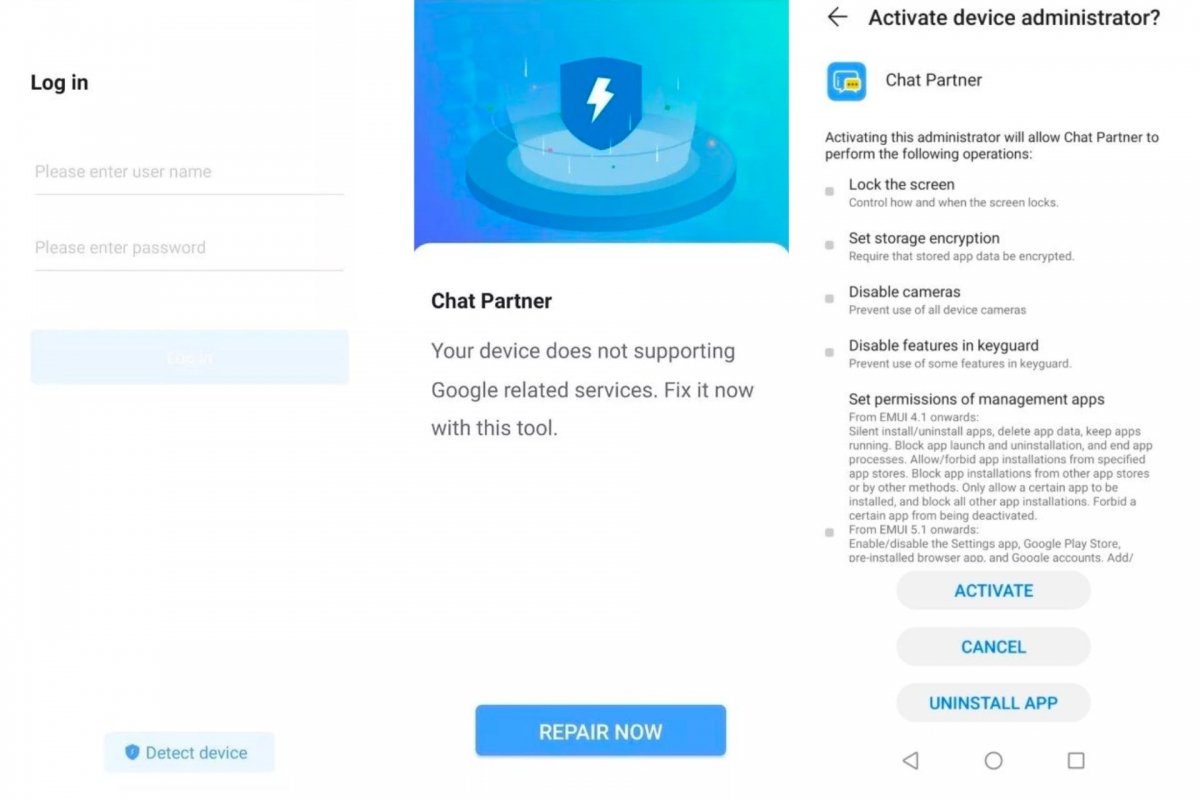 Chat Partner устанавливает Google Play на телефон Huawei
Chat Partner устанавливает Google Play на телефон Huawei
- После установки откройте Chat Partner.
- Хотя вас попросят войти в систему, пропустите эту часть, нажав «Обнаружить устройство».
- В сообщении будет указано, что ваш телефон не поддерживает сервисы Google.
- Нажмите кнопку «Восстановить сейчас».
- У вас запросят права администратора. Нажмите «Активировать».
- Если все пойдет хорошо, Chat Partner установит Google Play на ваш телефон Huawei.
- После перезагрузите свой мобильный телефон и убедитесь, что у вас уже установлен Google Play Store.
Как загрузить и установить сервисы Google Play на Huawei.
Установить Google Play Store на телефон Huawei недостаточно. Если вы хотите использовать официальные приложения, такие как Gmail, Drive и другие, вам понадобится дополнительный компонент — Google Play Services. Вы можете получить его в виде APK-файла здесь и установить, как описано ранее: загрузить и установить. В некоторых моделях Huawei этого будет достаточно.
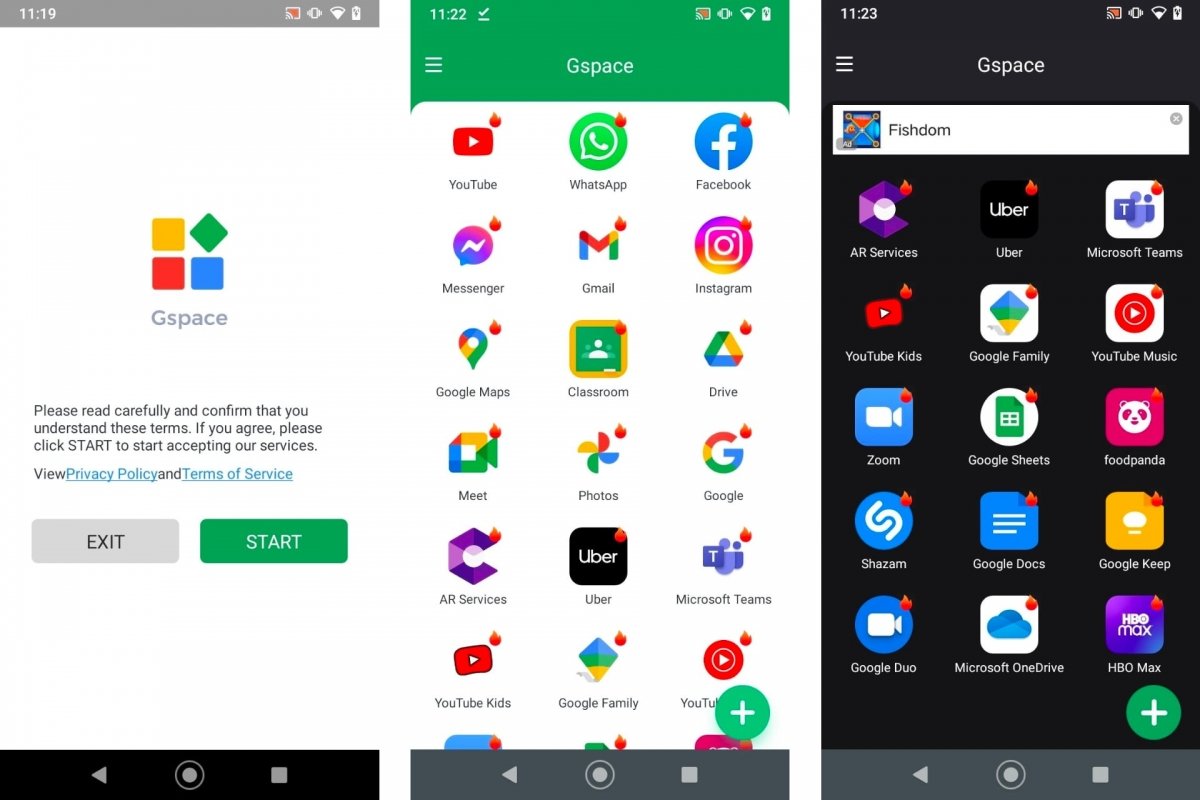 Gspace интегрирует приложения Google
Gspace интегрирует приложения Google
Но если вы получаете сообщение об ошибке при установке APK-файл, попробуйте некоторые альтернативы. Самая простая из них - Gspace, и это приложение включает в себя некоторые из самых популярных приложений Google. Вам просто нужно установить его и войти в свою учетную запись Google.
С его помощью вы можете напрямую использовать такие приложения, как YouTube, Maps и Classroom, но это также поможет вам установить сервисы Google Play без проблем с сертификацией.
Как скачать и установить приложения Google на Huawei
После того, как вы установили Google Play Store, в самом магазине Google найдите приложения Google и установите их одно за другим. Вместо этого вы можете перейти к промежуточным решениям, таким как Gspace, чтобы получить доступ к приложениям Google в одном приложении. Это два самых простых способа получить приложения Google на телефоне Huawei с AppGallery, но без Play Store.
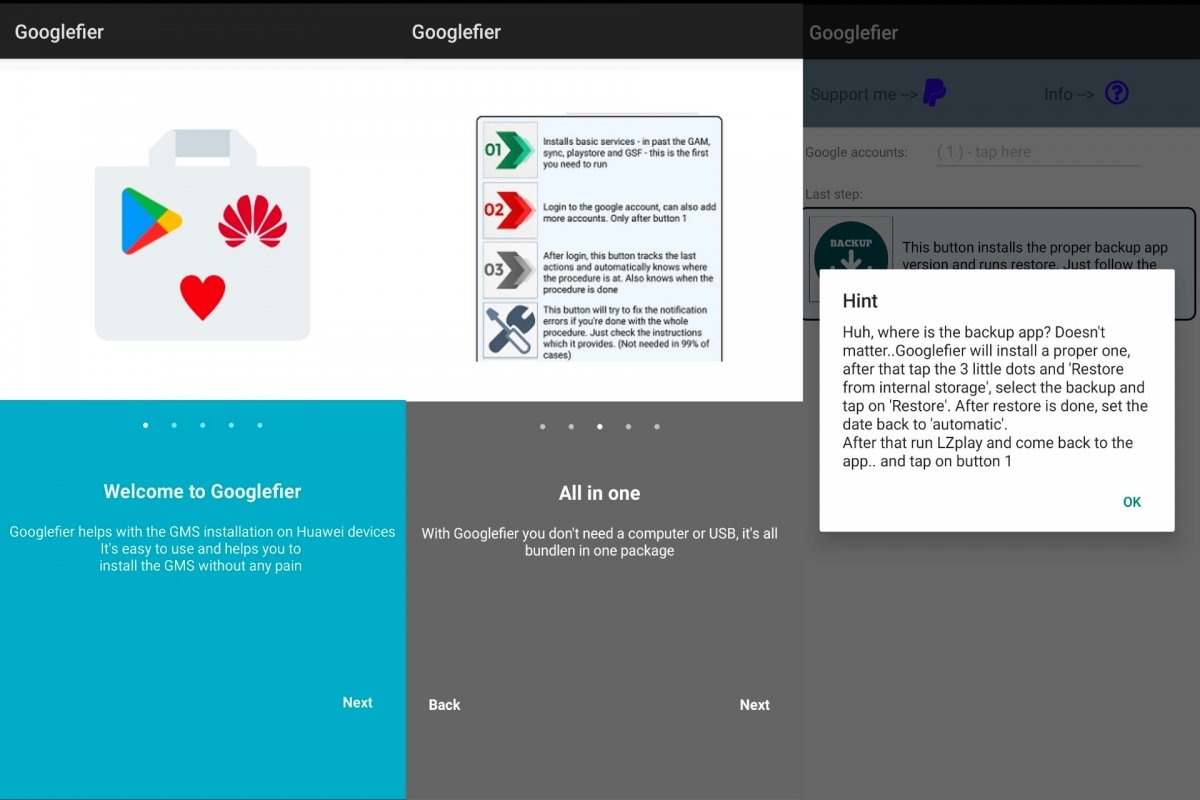 Googlefier устанавливает сервисы Google Play Services и Google Play Store
Googlefier устанавливает сервисы Google Play Services и Google Play Store
Третий способ установить приложения Google на Huawei — перейти в Googlefier. Как видно из названия, оно используется для согласования вашего телефона Huawei с Google. В частности, оно устанавливает Google Play Services, а также официальный Play Store.
Процесс прост, но есть недостаток. Приложение работает только на EMUI 10 или более ранней версии. В EMUI 11 и выше выдает проблемы и не работает установщик. В остальном вам просто нужно установить приложение, дать ему запрашиваемые разрешения и следовать инструкциям. Googlefier установит Google Play Store, Google Play Services и другие компоненты. Когда вы закончите, вы можете установить Gmail, YouTube, Drive, Photos и все, что вы хотите от Google.